ps水波倒影制作实例
5、在弹优艾设计网_PS技巧出的“建立选区”设置框中,设置羽化半径为3像素,然后单击确定,如下图所示:
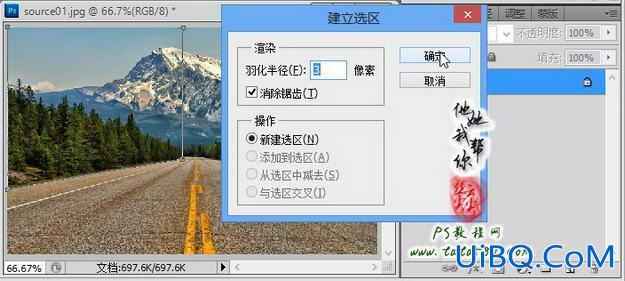
6、这样之前勾选的选区就直接转换为选区,如下图所示:

7、按Ctrl+J键将选区生成新的图层1,如下图所示:

8、单击选择菜单“编辑->变换->垂直翻转”,将图层1进行垂直翻转,如下图所示:

9、图层1翻转后为一个梯形,效果如下图所示:

10、单击选择移动工具,将图层1向下移动,以图层1的左上角的顶点与原画面中的顶点位置相重合为准,具体如下图所示:

11、接下来要对图层1进行变形,像这种不规则的倒影要进行变形一般采用“斜切”的方法,单击选择菜单“编辑->变换->斜切”,如下图所示:











 加载中,请稍侯......
加载中,请稍侯......
精彩评论